Apples AirPods er praktisk og trådløse. Men hvis du har fundet dig selv med et par og stadig spekulerer på, hvordan du får mest ud af dem, herunder hvordan man undgår at miste dem, har vi din ryg.
Det er ret nemt at parre dem med dine Apple-produkter og begynde at lytte til musik, men der er meget mere at vide om AirPods, hvis du vil få det bedste ud af dem. Her er hvad du behøver at vide.
Parringsprocessen for AirPods tager tre sekunder - bogstaveligt talt. Åbn opladesagen, vent på prompten på din telefon, tryk på Connect, og du er færdig. Du skal ikke bekymre dig om at gentage disse trin på resten af dine Apple-enheder, så længe du bruger den samme iCloud-konto på en Mac eller iPad.
1. Ja, du kan parre dem med ikke-Apple-produkter
Læg mærke til den lille spoleknap på bagsiden af ladetasken? Det er det, du vil bruge til at parre AirPods til en Android-enhed eller noget andet, der ikke virker sammen med Apples W1-chip.
For at starte parring til noget nyt, sæt AirPods i deres tilfælde, så skub låget op og tryk og hold den lille knap i bunden bagpå ladetasken, indtil det lille LED-lys begynder at pulsere hvidt. De skal så vises i alle Bluetooth-parringsindstillinger på en Android-telefon, eller en computer eller et tv. Komplette instruktioner findes her.
Husk, at når du er parret med et ikke-Apple-produkt, mister de noget af deres magi. Hvis du tager et AirPod ud af øret, vil du ikke holde musik midlertidigt, og afspilningskontrollerne virker heller ikke. Android-brugere kan installere denne app for at kontrollere AirPods batteriniveau.
For at vende tilbage til at bruge AirPods med din iPhone, skal du bare vælg "AirPods" fra din iPhones Bluetooth-indstillinger, og de vil genopkobles.

2. For at spare batterilevetid skal du holde en og holde bytteknopper
Jeg har aldrig kørt ud af AirPods batterilevetid på en enkelt dag, men hvis du er en strømbruger, der laver masser af telefonopkald, kan du finde dem kører lavt. En AirPod kan fungere som et Bluetooth-headset. Hold den anden i sagen at opkræve, og skift derefter efter behov. Den anden knopp overtager problemfrit.
3. Lyt til stereo streaming med en bud
Hvis du vil lytte til et livestream, mens du gør andre ting tilfældigt, skal du pope en enkelt knap i, mens den anden er tilfældet. Det vil pumpe et stereosignal i en knopp. Ellers, med begge AirPods ud, vil det kun få et øre værd at stereo.
4. Kontrollér batteriet på din iPhone
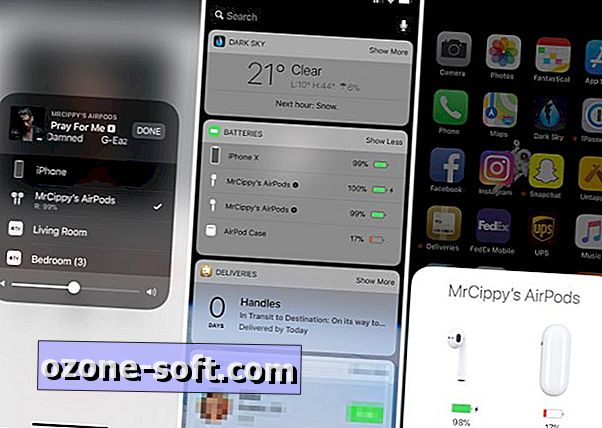
", " modalTemplate ":" {{content}} ", " setContentOnInit ": false} '>
Du har et par muligheder for at kontrollere batteriets status for din AirPods og opladeren.
Du kan enten åbne opladningssækken ved siden af din iPhone, som skal bede telefonen om at vise en popup med batteristatus. Eller du kan tilføje batteri widgeten til Notification Center's Today panel ved hjælp af instruktionerne i dette indlæg. Husk, Battery-widgeten vil kun indeholde AirPods, hvis du aktivt bruger dem.
5. Kontroller batteristatusen på en Apple Watch

", " modalTemplate ":" {{content}} ", " setContentOnInit ": false} '>
Hvis du ejer en Apple Watch, er det her et godt trick: Når du bruger AirPods, skal du åbne Control Center på din Apple Watch og trykke på batteriikonet. Ud over at vise batteri statistik for dit ur, vil du også finde statistikker for dine AirPods.
6. Skift navn på AirPods
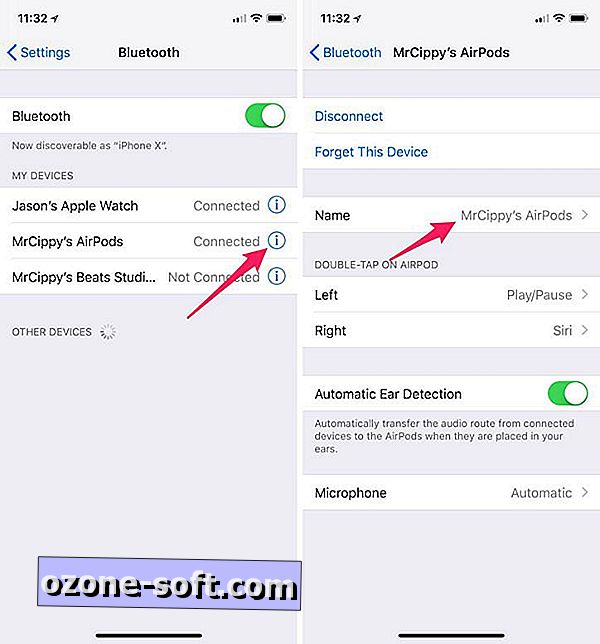
Der er ingen dedikeret app til at ændre indstillinger og tilpasse dine AirPods. I stedet skal du gøre det via dine Bluetooth-indstillinger.
Bare gå til Indstillinger > Bluetooth . Tryk så på ikonet "I" ved siden af dit AirPods navn.
7. Giv Siri bagagen
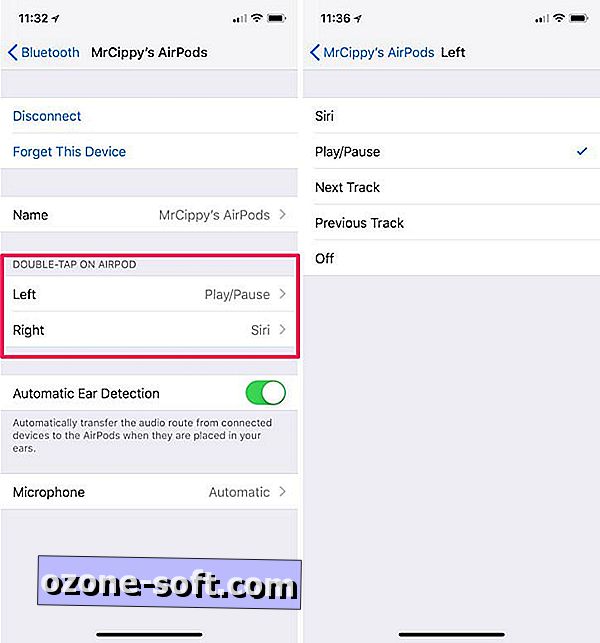
Mens du ser dine AirPods 'indstillinger, kan du også ændre dobbeltkliksfunktionen for begge øretelefoner. Gå igen til Indstillinger > Bluetooth . Tryk så på ikonet "I" ved siden af dit AirPods navn. Tryk på Venstre eller Højre for at ændre funktionaliteten for hver AirPod eller deaktivere enhver dobbeltkliks interaktion overhovedet.
8. Brug AirPods som høreapparat
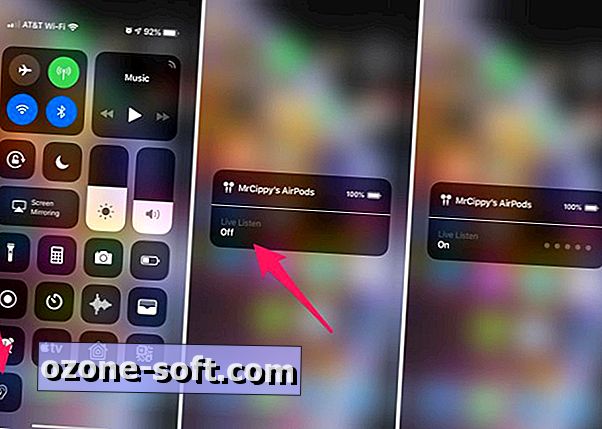
Med iOS 12 tilføjede Apple en funktion, kaldet Live Listen, som i det væsentlige gør dine AirPods til on-demand høreapparater. Der er lidt opsætning, du skal gøre, men når det er gjort, kan du placere din telefon på et bord tættere på den person, du snakker med, og den vil sende lyd til dine AirPods.
På din iPhone skal du gå til Indstillinger > Kontrolcenter > Tilpas kontroller og trykke på det grønne "+" -symbol ved siden af høringsindstillingen . Derefter skal du bruge funktionen i dine AirPods og åbne Control Center på din iPhone og vælge Hearing-ikonet efterfulgt af Live Listen . Sluk for funktionen ved at gentage de sidste trin i Kontrolcenter.
9. Brug AirPods på en Mac
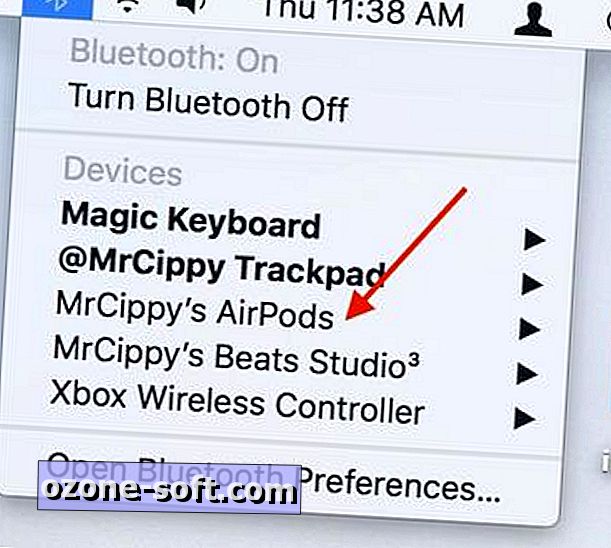
Hvis du vil bruge AirPods til at lytte til al lyd, der kommer fra din Mac, skal du vælge den som en lydudgangsenhed.
For at gøre det skal du klikke på Bluetooth- ikonet i menulinjen og vælge dine AirPods> Connect.
Alternativt kan du bruge AirPlay-ikonet i iTunes til at vælge AirPods til at streame musik fra din Mac til dine ører. Selvom min erfaring med forbindelse til AirPods via AirPlay i iTunes er blevet ramt eller savnet; oftest miss.
10. Tilpas kontroller på en Mac
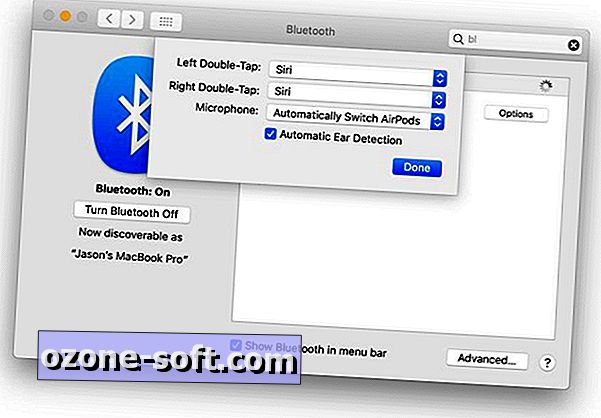
Jeg er ikke sikker på, hvorfor jeg aldrig forsøgte at justere AirPod-indstillingerne på Mac'en før. Jeg formoder, at det er fordi min primære enhed til at bruge dem er min iPhone. Ikke desto mindre beskriver et indlæg på 9to5Mac processen til justering af dine AirPods-indstillinger til styring af afspilning og brug af Siri.
Når dine AirPods er tilsluttet din Mac, skal du gå til Systemindstillinger > Bluetooth . Klik på Valg ved siden af dine AirPods, og brug rullemenuen til at justere indstillingerne efter eget valg.
11. Deling, med begrænsninger
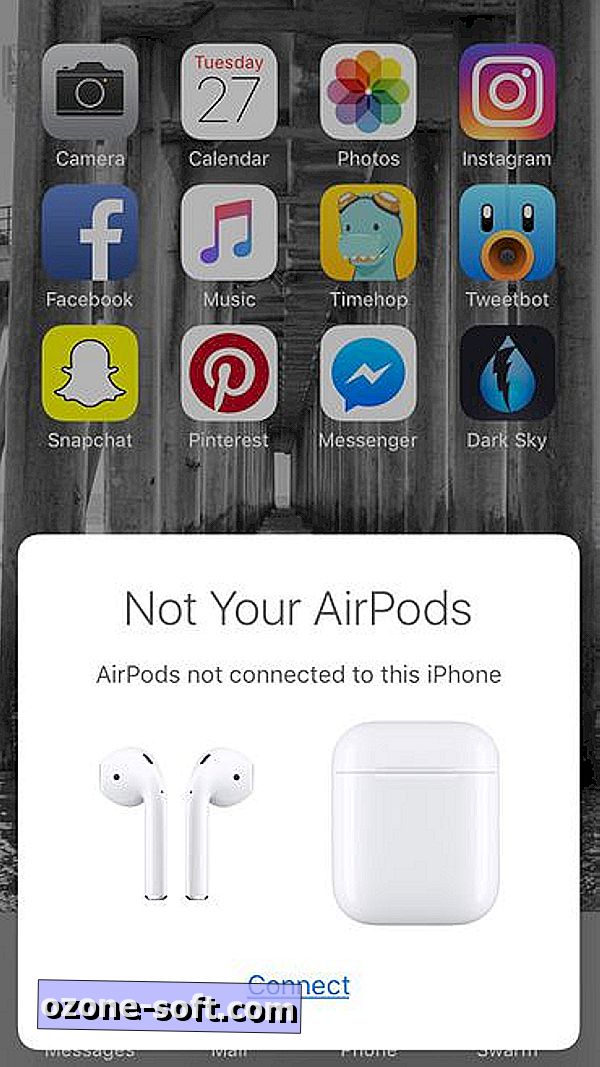
", " modalTemplate ":" {{content}} ", " setContentOnInit ": false} '>
Hvad sker der, når andre prøver at bruge dine AirPods? En besked, der giver dem besked om AirPods, er ikke deres, dukker op. Selvfølgelig kan han eller hun parre AirPods til en iPhone ved at trykke på Connect, men det er rart at vide, at de ikke kan snige sig i en vis lyttetid på dine AirPods uden at vide det.
12. Del musik, men ikke telefonopkald
Splitting AirPods mellem to personer er som at dele hovedtelefoner, minus ledningen. Men desværre gør AirPods kun en mikrofon aktiv ad gangen. Det betyder, at to personer ikke kan hoppe på et telefonopkald. Men begge to kunne lytte ind, mens kun én person taler.
Du kan tildele mikrofonopgaver til en given AirPod i Bluetooth-indstillingerne under Indstillinger > Bluetooth > tryk på "i" ved siden af dine AirPods> Mikrofon .
13. Kontroller, om din firmware er blevet opdateret
Apples roligt skubber nye firmware til AirPods for at hjælpe med ydeevnen. Du kan ikke opdatere firmwaren manuelt, men du kan kontrollere, om du har den nyeste version.
Gå til Om på din iPhone under Indstillinger, når dine AirPods er i dine ører. Nederst på siden kommer en AirPods- fane op med model og serienummer samt firmwareversion. Den mest aktuelle firmware i øjeblikket er 3.7.2.
Redaktørens note: Dette blev oprindeligt offentliggjort den 28. december 2016 og er blevet opdateret med nye råd og tips.













Efterlad Din Kommentar